Mauvaise réinstallation de Windows 7

Neasen
Messages postés
354
Statut
Membre
-
Neasen Messages postés 354 Statut Membre -
Neasen Messages postés 354 Statut Membre -
Bonjour à tous, j'ai un gros soucis, j'ai réinstallé Windows sur mon Pc acer qui ramait tant, mais quand il étais en cours de réinstallation je n'avais plus de batterie du coup mon Pc c'est éteint ce qui a fais que Windows réinstalle encore des que je le démarre mais cela prend tros de temps, je l'ai laisser pendant 3 jours se réinstaller mais cela n'as pas fonctionner, quand je l'allume cela me marque : setup is starting services ( la configuration des services commence) si quelqu'un pourrais m'aider à propos de se sujet cela serais vraiment cool de votre part, merci de votre attention ?
A voir également:
- Mauvaise réinstallation de Windows 7
- Clé windows 7 - Guide
- Photofiltre 7 - Télécharger - Retouche d'image
- Passer de windows 7 à windows 10 - Accueil - Mise à jour
- Movie maker windows 7 - Télécharger - Montage & Édition
- Windows defender windows 7 - Télécharger - Antivirus & Antimalwares
135 réponses

Eteint ton pc
As tu bien une clef usb BOOTABLE ?
As tu crée une clef usb avec gparted live dessus ?
As tu bien une clef usb BOOTABLE ?
As tu crée une clef usb avec gparted live dessus ?

Neasen
Messages postés
354
Statut
Membre
Pas avec gparted live mais elle est booter
Utilisateur anonyme
Mais si t'a pas de distribution Linux installé dessus, normal que tu démarres pas Linux...
Vous n’avez pas trouvé la réponse que vous recherchez ?
Posez votre question
F8 je veux que tu accèdes à ceci
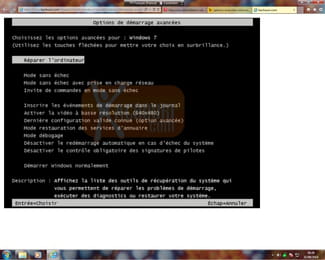
puis effectuer la manip mon intervention du 30 août 2014 à 23:57 section
Réparer l'ordinateur
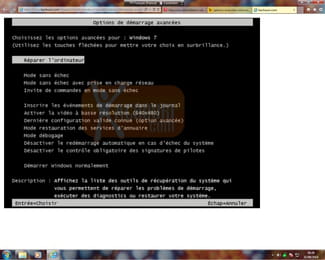
puis effectuer la manip mon intervention du 30 août 2014 à 23:57 section
Réparer l'ordinateur
tu disais avoir cette écran WINDOWS BOOT MANAGER press F8
oui F8
puis effectuer la manip mon intervention du 30 août 2014 à 23:57 section
Réparer l'ordinateur
il faudra user toutes les manipulations pour essayer de réparer ton système sans l'aide d'un support externe récupérer Windows donc tu devras visiter invite de commande en mode sans échec aussi si le PC n'est pas réparé .
oui F8
puis effectuer la manip mon intervention du 30 août 2014 à 23:57 section
Réparer l'ordinateur
il faudra user toutes les manipulations pour essayer de réparer ton système sans l'aide d'un support externe récupérer Windows donc tu devras visiter invite de commande en mode sans échec aussi si le PC n'est pas réparé .

Alors moi j'ai comme toi sauf que je n'ai pas réparer l'ordinateur, sa commence par mode sans échec, de plus c'est écris en anglais
Retourner dans le BIOS SETUP UTILITY section BOOT
aide -toi de la légende au bas de l'écran pour se déplacer ,saisir , modifier, confirmer ou sur ta droite "Item Spécific help "
FIRST BOOT DEVICE place REMOVABLE DEVICE pour lancer ta sauvegarde si elle est sur une clé
touche ESC pour quitter le BIOS SETUP en quittant le BIOS confirmer par Y pas par CANCEL
aide -toi de la légende au bas de l'écran pour se déplacer ,saisir , modifier, confirmer ou sur ta droite "Item Spécific help "
FIRST BOOT DEVICE place REMOVABLE DEVICE pour lancer ta sauvegarde si elle est sur une clé
touche ESC pour quitter le BIOS SETUP en quittant le BIOS confirmer par Y pas par CANCEL
Check Disk
a° Redémarrer le PC
b°Touche spéciale F..? pour accéder dans Options Démarrage avancées
c° Choisir le mode sans échec
d° Bureau affiché pas très jolie appuyez sur la touche Windows puis tapez CMD ne pas l'ouvrir faire un clique droit sur CMD puis L 'Exécuter en Tant qu' Administrateur puis appuyez sur la touche ENTER
e° Invite de commande bien sur Administrateur: C:\Windows\Système32\CMD.exe
après C:\Widnows\Système32>chkdsk /f /r puis appuyez sur la touche ENTER
Le Scan commencera mais sa réparation sera peut-être pris en compte un peu plus tard
CHKDSK et /F un espace
/F et /R un espace
après le check disk Windows devrait redémarrer le PC si tu vois encore apparaitre l'invite de commande et à la fin du teste tu as ceci:
C:\Widnows\Système32>
de nouveau tapez la commande d 'extinction & redémarrage auto
C:\Widnows\Système32>shutdown - r puis appuyez sur ENTER
a° Redémarrer le PC
b°Touche spéciale F..? pour accéder dans Options Démarrage avancées
c° Choisir le mode sans échec
d° Bureau affiché pas très jolie appuyez sur la touche Windows puis tapez CMD ne pas l'ouvrir faire un clique droit sur CMD puis L 'Exécuter en Tant qu' Administrateur puis appuyez sur la touche ENTER
e° Invite de commande bien sur Administrateur: C:\Windows\Système32\CMD.exe
après C:\Widnows\Système32>chkdsk /f /r puis appuyez sur la touche ENTER
Le Scan commencera mais sa réparation sera peut-être pris en compte un peu plus tard
CHKDSK et /F un espace
/F et /R un espace
après le check disk Windows devrait redémarrer le PC si tu vois encore apparaitre l'invite de commande et à la fin du teste tu as ceci:
C:\Widnows\Système32>
de nouveau tapez la commande d 'extinction & redémarrage auto
C:\Widnows\Système32>shutdown - r puis appuyez sur ENTER
Autre manip après avoir booter dans le bios
FIRST BOOT DEVICE REMOVABLE DEVICE
tester ceci System File Checker
Préparer la clé USB sauvegarde ou son ISO Windows pourrai le demander ç-à-d que Windows Système pourrai aussi vérifier et réparer sans le support
1° Rester en mode Secteur pas batterie
2° Redémarrer le PC
3° Touche spéciale F..? pour accéder dans Options Démarrage avancées
4° Choisir mode sans échec puis comme plus haut exécuter CMD en mode Admin
5° Invite de commande sera ouvert directement
6°°AprèsC:\Windows\Système32>SFC / SCANNOW puis appuyez sur la touche ENTER
Cette commande permettra de vérifier les fichiers systèmes et de les réparer
7° Après le SFC si vous avez toujours l'invite de commande donc à la fin du scan
ceci C:\Windows\Système32> shutdown - r puis appuyez sur la touche ENTER
C'est une commande automatique donc Windows Système se chargera lui meme de l'extinction & de son redémarrage patienter quelques secondes .
Bureau affiché vérifier l état de Windows si il a bien réparé le plantage
PS: entre sfc et / un espace Windows considère un espace comme un caractère ou un symbole
entre shutdown et -r un espace
FIRST BOOT DEVICE REMOVABLE DEVICE
tester ceci System File Checker
Préparer la clé USB sauvegarde ou son ISO Windows pourrai le demander ç-à-d que Windows Système pourrai aussi vérifier et réparer sans le support
1° Rester en mode Secteur pas batterie
2° Redémarrer le PC
3° Touche spéciale F..? pour accéder dans Options Démarrage avancées
4° Choisir mode sans échec puis comme plus haut exécuter CMD en mode Admin
5° Invite de commande sera ouvert directement
6°°AprèsC:\Windows\Système32>SFC / SCANNOW puis appuyez sur la touche ENTER
Cette commande permettra de vérifier les fichiers systèmes et de les réparer
7° Après le SFC si vous avez toujours l'invite de commande donc à la fin du scan
ceci C:\Windows\Système32> shutdown - r puis appuyez sur la touche ENTER
C'est une commande automatique donc Windows Système se chargera lui meme de l'extinction & de son redémarrage patienter quelques secondes .
Bureau affiché vérifier l état de Windows si il a bien réparé le plantage
PS: entre sfc et / un espace Windows considère un espace comme un caractère ou un symbole
entre shutdown et -r un espace
REPARER AVEC LA SAUVEGARDE
1° Brancher la clé USB sauvegarde
2° BIOS SETUP UTILITY section BOOT
FRIST BOOT DEVICE REMOVABLE DEVICE ou
2.Redémarrez votre ordinateur. Au démarrage, appuyez sur la touche d'accès aux options de boot, parfois F1, F2 ou F12 selon les marques. Un message est généralement indiqué à l'écran.
Please select boot device saisir" USB "
3° Clé sera lancé
4° Réparer l'Ordinateur avec la sauvegarde
1°Windows charge les fichiers
2° Scan MICROSOFT CORPORATION
3°Options de récupération système apparait Français
cliquez sur SUIVANT
4°Nom utilisateur : HomeGroupUser$ ? ignore-le en cliquant sur onglet flèche vers le bas
HomeUsers fera son apparition le saisir utiliser ton user à toi si tu as un mot de passe entrer session tu devras bien sur retapez le mot de passe tu n'en as pas continue
cliquez sur OK
Choisir Réparation du redémarrage
1° Brancher la clé USB sauvegarde
2° BIOS SETUP UTILITY section BOOT
FRIST BOOT DEVICE REMOVABLE DEVICE ou
2.Redémarrez votre ordinateur. Au démarrage, appuyez sur la touche d'accès aux options de boot, parfois F1, F2 ou F12 selon les marques. Un message est généralement indiqué à l'écran.
Please select boot device saisir" USB "
3° Clé sera lancé
4° Réparer l'Ordinateur avec la sauvegarde
1°Windows charge les fichiers
2° Scan MICROSOFT CORPORATION
3°Options de récupération système apparait Français
cliquez sur SUIVANT
4°Nom utilisateur : HomeGroupUser$ ? ignore-le en cliquant sur onglet flèche vers le bas
HomeUsers fera son apparition le saisir utiliser ton user à toi si tu as un mot de passe entrer session tu devras bien sur retapez le mot de passe tu n'en as pas continue
cliquez sur OK
Choisir Réparation du redémarrage
as-tu réellement une sauvegarde version support externe ?
Ce que tu pourras faire graver un ISO Windows 7 meme architecture et meme version depuis un site pour seulement réparer le redémarrage ou autre récupérer ton Windows à toi
ou alors utiliser un programme conseillé plus haut
Je vais te quitter
bonne nuit et bonne chance pour la suite
Ce que tu pourras faire graver un ISO Windows 7 meme architecture et meme version depuis un site pour seulement réparer le redémarrage ou autre récupérer ton Windows à toi
ou alors utiliser un programme conseillé plus haut
Je vais te quitter
bonne nuit et bonne chance pour la suite

